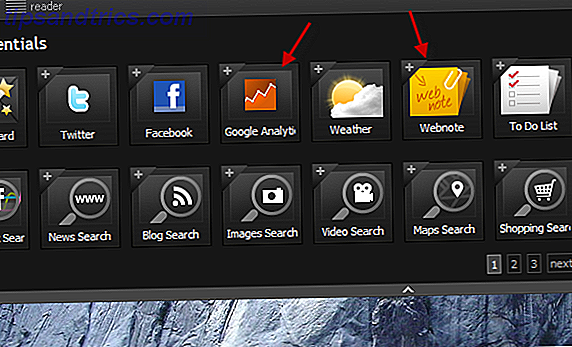Ξεχνώντας τον κωδικό πρόσβασης του υπολογιστή σας δεν είναι διασκεδαστικό. Και αν συνδεθείτε με έναν τοπικό λογαριασμό, θα πρέπει να μεταβείτε σε διάφορα στεφάνια για να επαναφέρετε τον κωδικό πρόσβασής σας. Πώς να επαναφέρετε τα χαμένα παράθυρα των Windows 10 Πώς να επαναφέρετε τα χαμένα παράθυρα των Windows 10 Ξεχάσατε τον κωδικό πρόσβασης για σύνδεση των Windows 10; Μην απελπίζεστε! Θα σας δείξουμε πώς να επαναφέρετε τον κωδικό πρόσβασής σας και να ανακτήσετε το λογαριασμό σας. Διαβάστε περισσότερα .
Ωστόσο, στην ενημερωμένη έκδοση Windows 10 Fall Creators, η Microsoft πρόσθεσε έναν ακόμα πιο εύκολο τρόπο για να ανακτήσει τον κωδικό πρόσβασής σας εάν συνδεθείτε με έναν λογαριασμό Microsoft. Τώρα μπορείτε να το κάνετε από την οθόνη κλειδώματος, χωρίς να χρειαστεί να επαναφέρετε τον κωδικό πρόσβασής σας σε άλλο υπολογιστή. Ετσι δουλευει.
Πώς να ανακτήσετε τον κωδικό PIN και τον κωδικό πρόσβασης από την οθόνη κλειδιών των Windows 10
- Εκκινήστε τον υπολογιστή σας και περιμένετε μέχρι να φτάσετε στην οθόνη κλειδώματος.
- Κάντε κλικ στο όνομα χρήστη σας στην κάτω αριστερή γωνία, εάν έχετε πολλούς λογαριασμούς στον υπολογιστή σας.
- Χτυπήστε το ξέχασα το κείμενο του κωδικού πρόσβασης κάτω από το πεδίο. Εάν χρησιμοποιείτε κωδικό PIN για να συνδεθείτε με τον κωδικό PIN ή τον κωδικό πρόσβασης; Τι να χρησιμοποιήσετε στα Windows 10 PIN ή τον κωδικό πρόσβασης; Τι να χρησιμοποιήσετε στα Windows 10 Τα Windows 10 σας επιτρέπουν να συνδεθείτε στον υπολογιστή σας χρησιμοποιώντας διάφορες μεθόδους. Οι δύο πιο δημοφιλείς είναι οι κωδικοί πρόσβασης και τα PIN. Ας εξετάσουμε τις διαφορές μεταξύ τους και να αποφασίσουμε ποια είναι η καλύτερη για εσάς. Διαβάστε περισσότερα, μπορείτε να επαναφέρετε το PIN σας αντί.
- Συμπληρώστε το CAPTCHA για να αποδείξετε ότι είστε άνθρωπος και επιλέξτε Επόμενο .
- Επιλέξτε μία από τις διευθύνσεις ηλεκτρονικού ταχυδρομείου ανάκτησης ή τον αριθμό τηλεφώνου σας από το αναπτυσσόμενο μενού και ολοκληρώστε το κρυφό τμήμα της διεύθυνσης / αριθμού. Κάντε κλικ στο κουμπί Αποστολή όταν τελειώσετε.
- Αποκτήστε πρόσβαση στον λογαριασμό ηλεκτρονικού ταχυδρομείου μέσω του τηλεφώνου σας ή άλλου υπολογιστή ή μέσω μηνύματος κειμένου και πληκτρολογήστε τον κωδικό που εμφανίζεται στο πλαίσιο κειμένου που προκύπτει.
- Δημιουργήστε έναν νέο κωδικό πρόσβασης και βεβαιωθείτε ότι το θυμάστε!
- Πατήστε το κουμπί " Επόμενο" για να επιστρέψετε στην οθόνη σύνδεσης και εισαγάγετε τον νέο κωδικό πρόσβασής σας. Αν δεν λειτουργήσει, κάντε επανεκκίνηση και δοκιμάστε ξανά.

Αν χρησιμοποιείτε ένα PIN για να συνδεθείτε, ίσως είναι πιο βολικό να επαναφέρετε αυτό αντί για τον κωδικό πρόσβασής σας. Επειδή αυτό επαναφέρει τον κωδικό πρόσβασης του λογαριασμού σας στο Microsoft, θα πρέπει να εισαγάγετε τον νέο κωδικό πρόσβασης στην εφαρμογή ηλεκτρονικού ταχυδρομείου του τηλεφώνου σας και σε άλλα μέρη που τον χρησιμοποιείτε.
Σημειώστε ότι αυτό λειτουργεί μόνο εάν συνδεθείτε με έναν λογαριασμό Microsoft - ένα από τα πολλά οφέλη του Τα πλεονεκτήματα και τα μειονεκτήματα της χρήσης ενός λογαριασμού της Microsoft με Windows Τα πλεονεκτήματα και τα μειονεκτήματα της χρήσης ενός λογαριασμού της Microsoft με Windows Ένα ενιαίο λογαριασμό Microsoft σάς επιτρέπει να συνδεθείτε ένα ευρύ φάσμα υπηρεσιών και εφαρμογών της Microsoft. Σας παρουσιάζουμε τα πλεονεκτήματα και τα μειονεκτήματα της χρήσης ενός Λογαριασμού Microsoft με Windows. Διαβάστε περισσότερα . Οι τοπικοί λογαριασμοί δεν μπορούν να χρησιμοποιήσουν αυτήν τη μέθοδο.
Έχετε ποτέ ξεχάσει τον κωδικό πρόσβασης του υπολογιστή σας; Συνδεθείτε με λογαριασμό Microsoft; Πείτε μας στα σχόλια!